Cómo obtener un recordatorio por correo electrónico en iPhone, iPad y Mac en iOS 16 y macOS Ventura
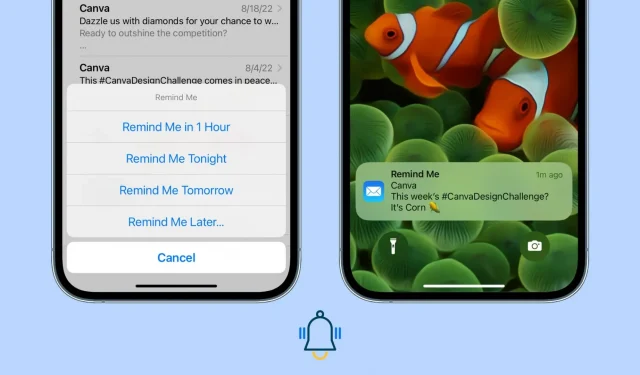
La aplicación Mail en iOS 16 y macOS Ventura tiene una función de recordatorio integrada que le notificará que visite este correo electrónico en una hora, esta noche, mañana o en la fecha y hora que elija. Además, esta carta se mostrará en la parte superior de su buzón para facilitar su visualización.
Déjame decirte por qué esta nueva función Recordarme es útil y cómo usarla para que no te pierdas una respuesta o atención a un correo electrónico abierto importante.
problema de carta abierta
Tomemos un ejemplo hipotético.
Un viernes a las 7:00 p. m., recibe un correo electrónico del trabajo en su iPhone y lo abre, pero no actúa de inmediato porque quiere abordarlo el lunes por la mañana. Una forma de llamar la atención sobre este correo electrónico es marcarlo como no leído, lo que mostrará un punto de no leído para ese correo electrónico. Sin embargo, si recibe muchos correos electrónicos (de viernes a domingo), ese correo electrónico no leído podría quedarse atascado en su bandeja de entrada y podría olvidarse de él.
Para abordar estas situaciones, la aplicación Correo ahora le permite agregar recordatorios a los correos electrónicos. En el día y la hora establecidos, este recordatorio le notificará y moverá automáticamente este correo electrónico a la parte superior de su bandeja de entrada para captar su atención.
Usar Recordarme en la aplicación Mail en iPhone
De manera predeterminada, el sonido de pitido para la aplicación de correo de iOS está configurado en No. Por lo tanto, deberá habilitar la configuración de notificación correcta para la aplicación de correo y luego podrá usar su función de recordatorio de manera significativa. Si no habilita las notificaciones y los sonidos de alerta, Recordarme solo moverá este correo electrónico a la parte superior de su bandeja de entrada a la hora establecida. No habrá alerta sonora.
Configurar la aplicación Mail para enviar notificaciones
1) Abra la aplicación Configuración y toque Notificaciones.
2) Desplácese hacia abajo y toque «Correo» en la lista de aplicaciones.
3) Marque la casilla de verificación Pantalla de bloqueo y pancartas aquí para que la notificación se muestre de manera efectiva.
4) En la misma pantalla, haga clic en «Sonidos» y seleccione el tono deseado.
5) Finalmente, no olvides hacer clic en «Configurar notificaciones» > seleccionar una cuenta > «Sonidos»> y habilitar las alertas, y hacer clic en «Sonidos» para establecer el tono.

Recibir recordatorios por correo electrónico en la aplicación Correo
1) Inicie la aplicación Correo y busque el correo electrónico importante que desea que se le recuerde.
2) En la pantalla de la bandeja de entrada, deslícese hacia la derecha y toque Recordar. También puede deslizar hacia la izquierda en este correo electrónico y pulsar Más > Recordarme.
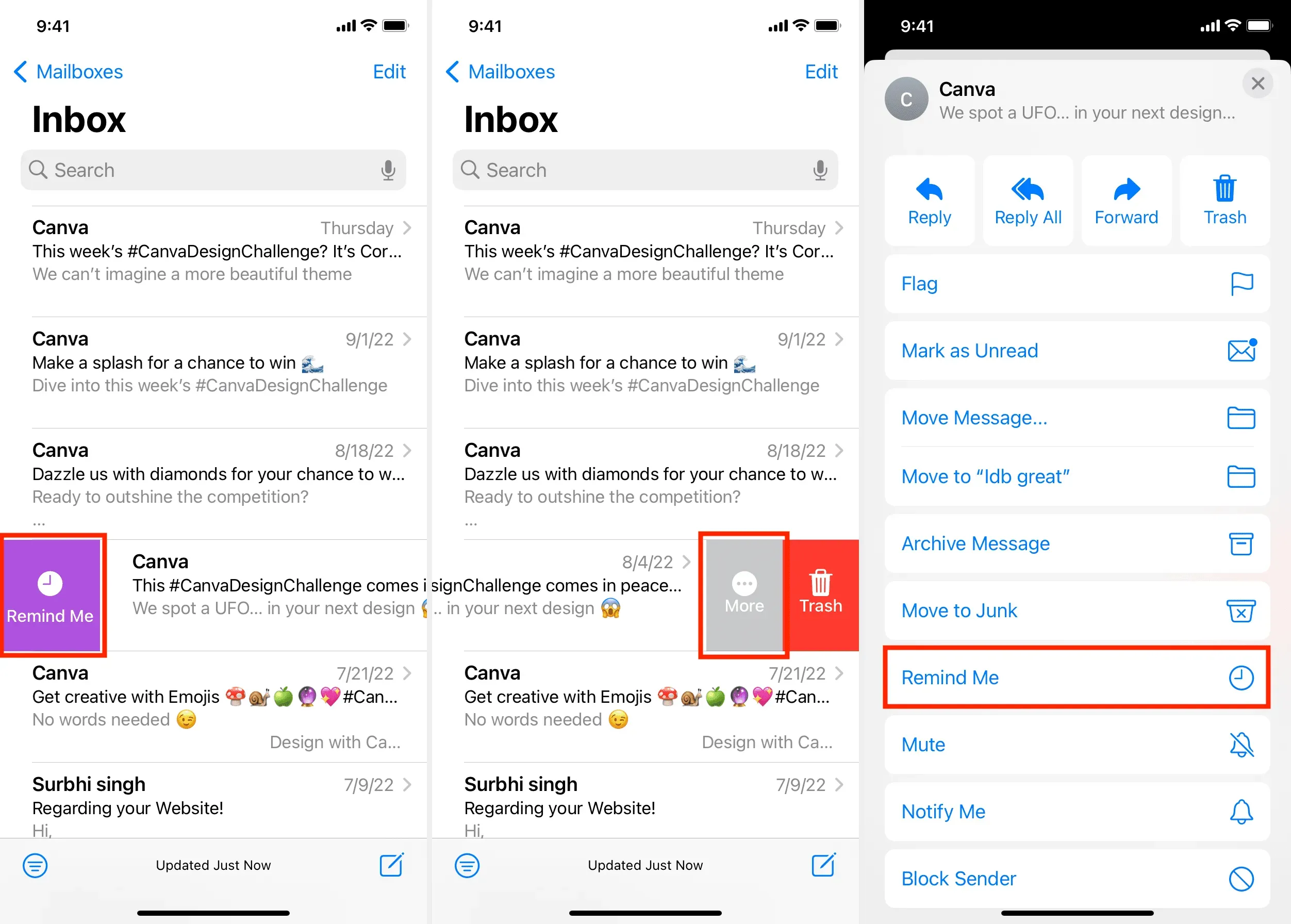
3) Ahora puedes elegir un recordatorio en una hora, esta noche o mañana. Si desea establecer su propia fecha y hora, haga clic en Recordarme más tarde, seleccione la fecha y la hora que desee y haga clic en Listo.
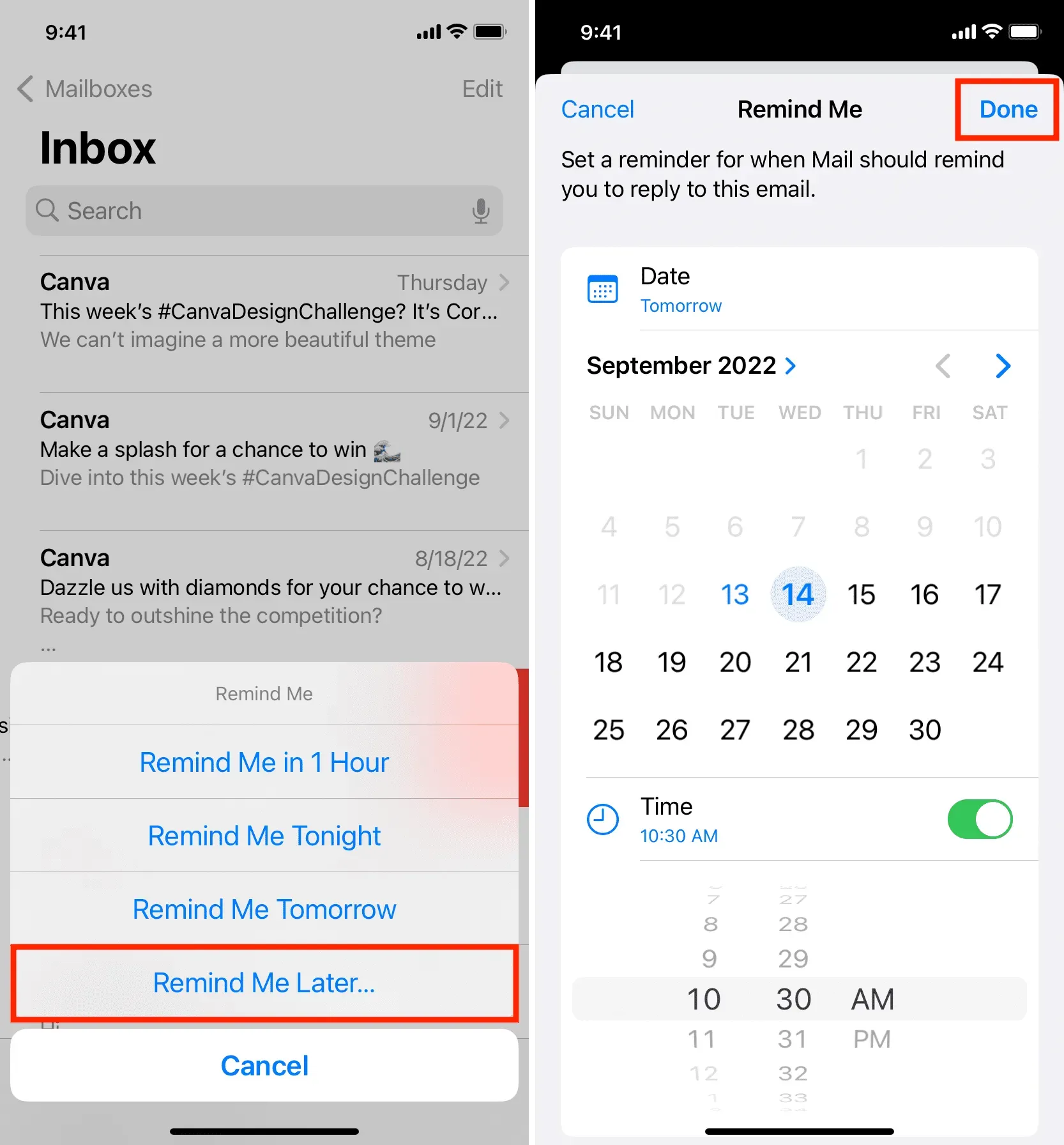
Ha configurado correctamente un recordatorio para este correo electrónico. Verá un pequeño ícono de reloj y una hora de recordatorio junto a ese correo electrónico en la pantalla de su bandeja de entrada.
Cuando sea el momento de un recordatorio, la aplicación iPhone Mail te avisará. Simplemente puede hacer clic en esta notificación y será llevado instantáneamente a ese correo electrónico.
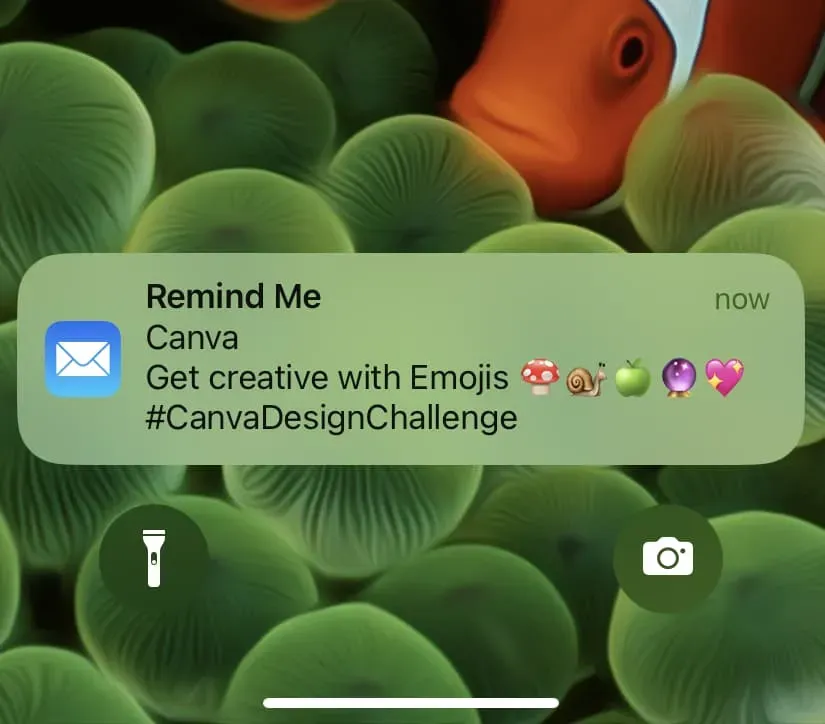
Acceso a todos los correos electrónicos de recordatorio
Una vez que haya agregado un recordatorio a uno o más correos electrónicos, verá una nueva sección Recordarme en la pantalla Buzones. Tóquelo para ver todos sus correos electrónicos de recordatorio.
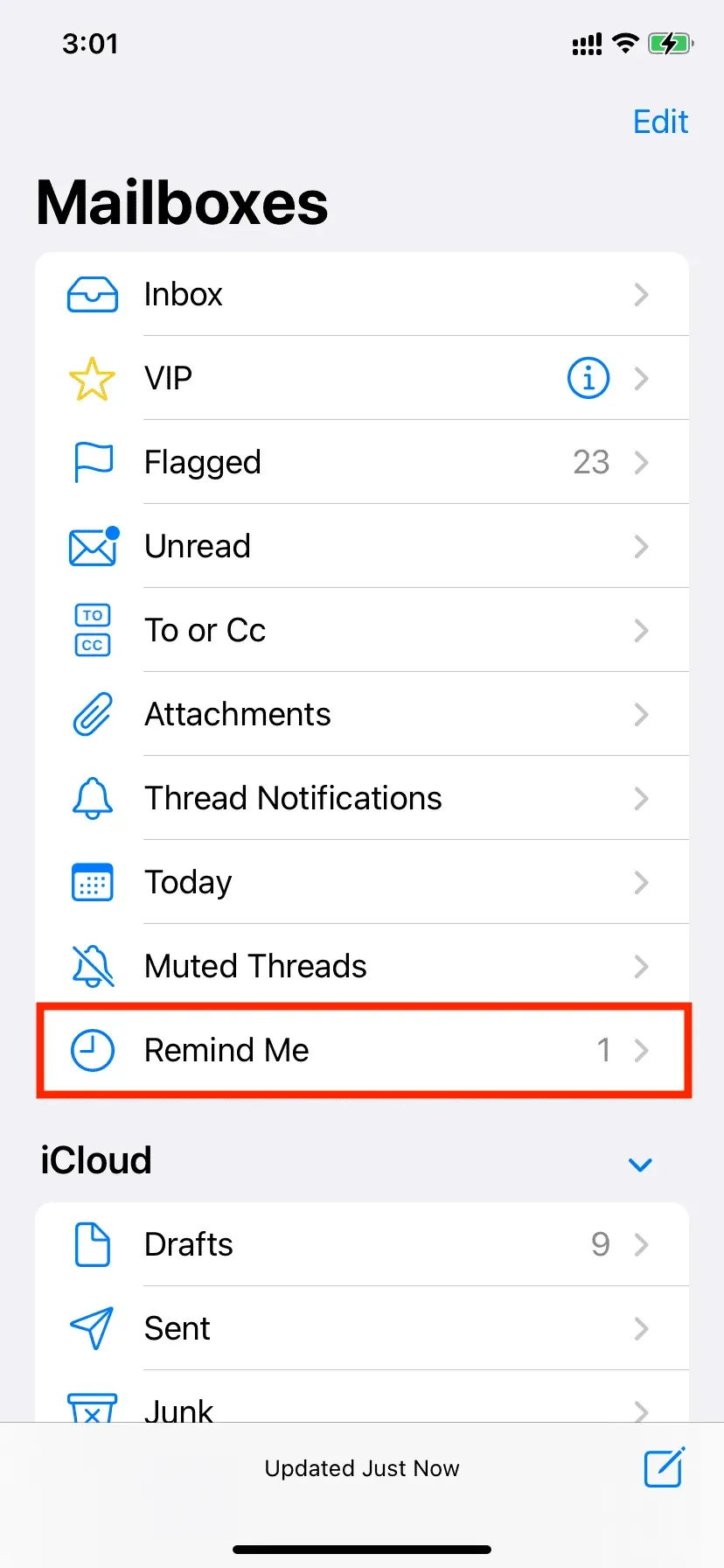
cambio de hora
Si quieres cambiar la hora del recordatorio, tienes tres opciones:
- Deslice el dedo hacia la derecha, toque «Recordar» y le permitirá cambiar la hora.
- Deslícese hacia la izquierda y toque Más > Editar recordatorio.
- Abra el correo electrónico de recordatorio y haga clic en Editar.
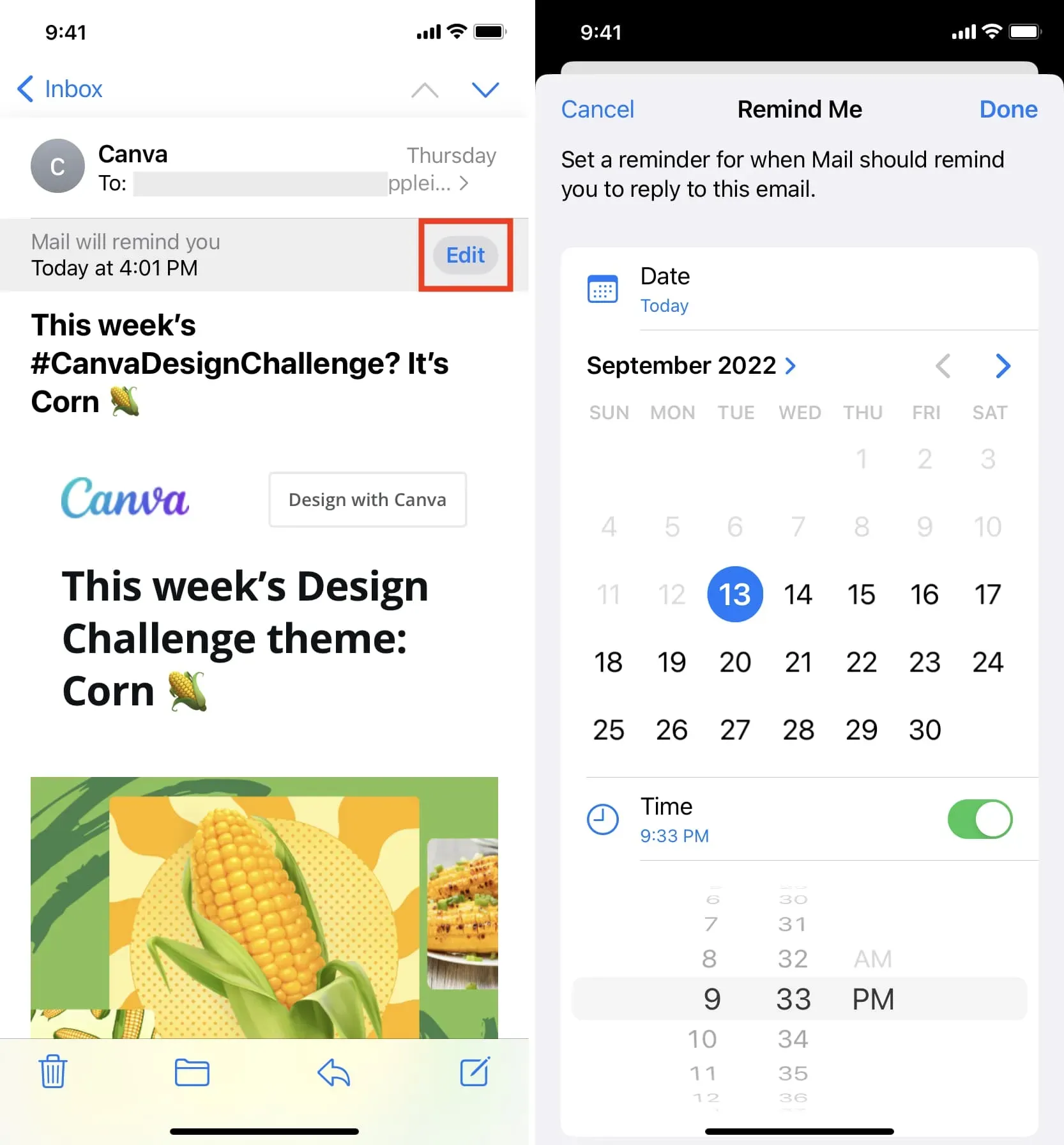
Eliminar recordatorio de correo electrónico
¿Cambió de opinión y ya no desea recibir notificaciones? El recordatorio por correo electrónico es fácil de eliminar. Simplemente deslice hacia la izquierda en ese correo electrónico y seleccione «Borrar».
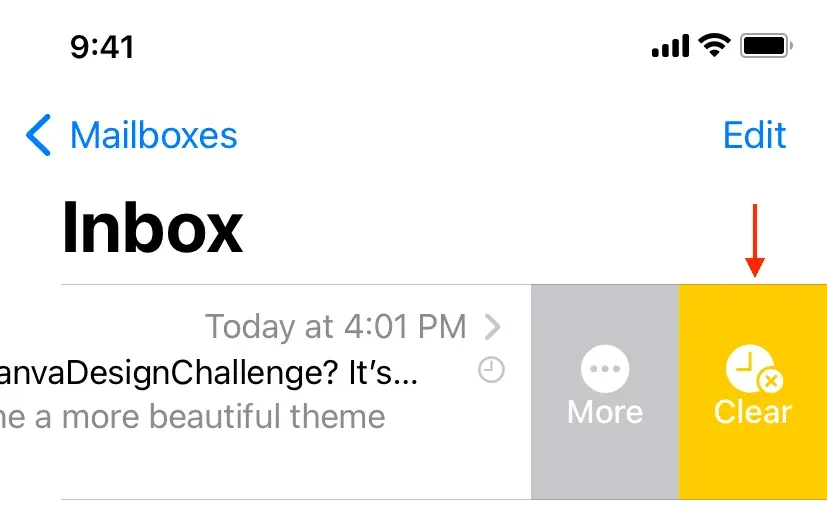
También puede usar los mismos tres métodos que la edición de tiempo para eliminar un recordatorio. Aqui esta uno de ellos:
1) Abra la aplicación Correo y toque el correo electrónico de recordatorio.
2) Haga clic en «Editar».
3) Seleccione Eliminar recordatorio.
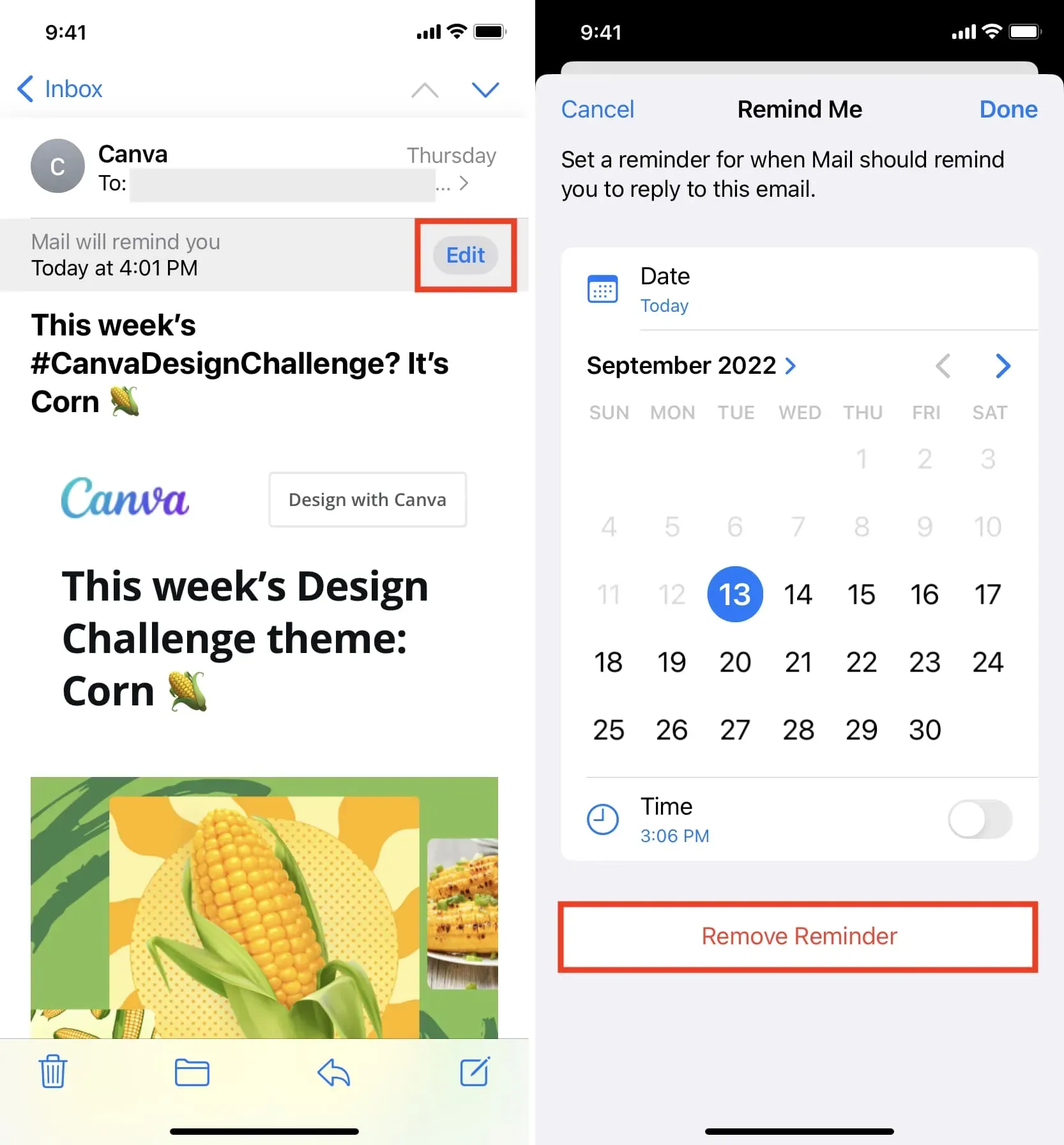
Usar Recordarme en la aplicación Mail en Mac
Una vez que actualice su Mac a macOS Ventura (actualmente en versión beta), la aplicación Mail obtendrá una función Recordarme. Aquí se explica cómo usarlo.
Asegúrate de que la aplicación de correo pueda enviar notificaciones
1) Abra Preferencias del sistema (este es el nuevo nombre de Preferencias del sistema) y seleccione Notificaciones en la barra lateral izquierda.
2) Seleccione Correo de la lista de aplicaciones.
3) Asegúrese de que al menos Permitir notificaciones y pancartas esté habilitado.
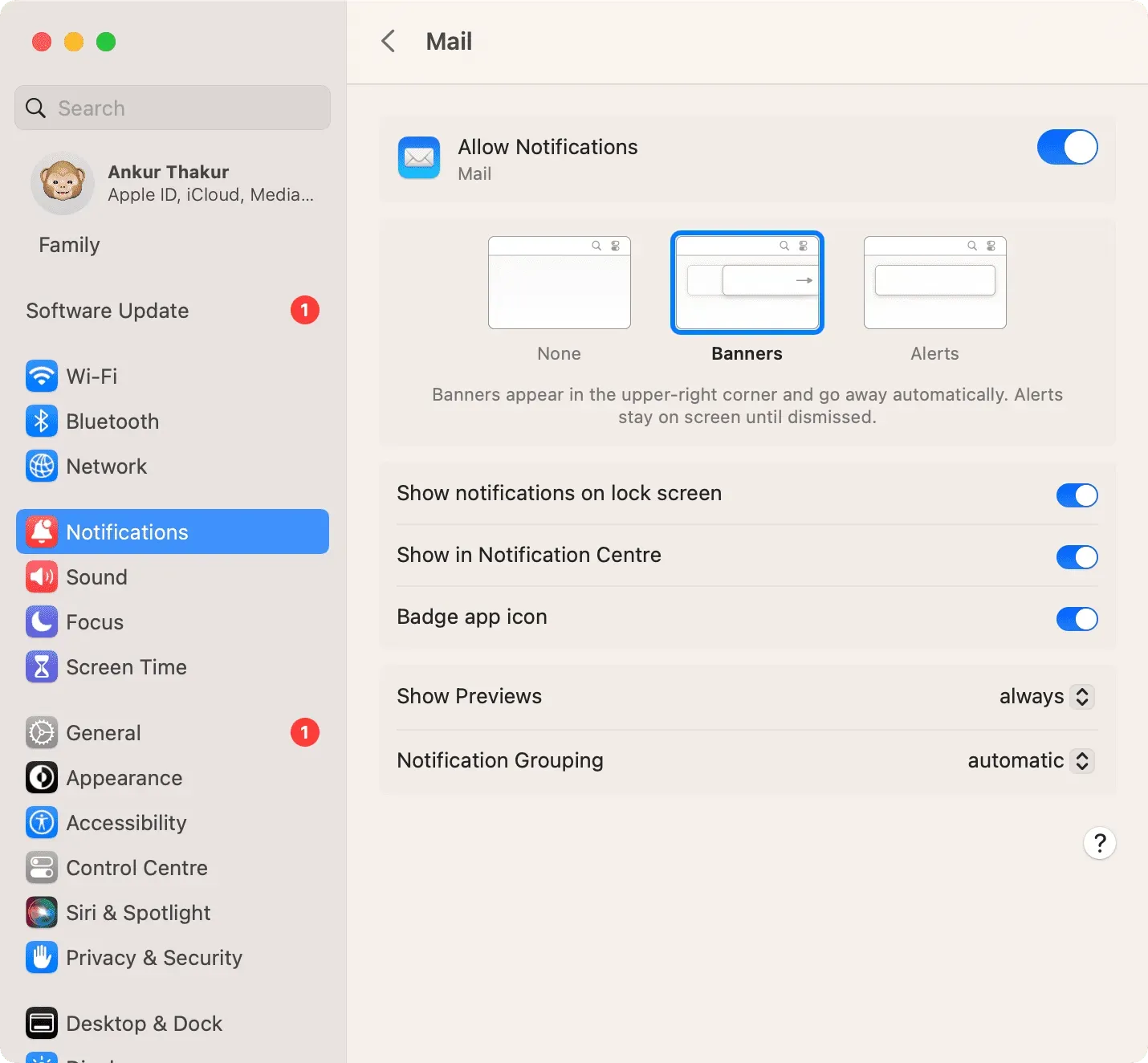
Use «Recuérdame» en la aplicación Mac Mail
Una vez configuradas las notificaciones, siga estos pasos para usar la función Recordarme:
1) Inicie la aplicación Mail en macOS Ventura y seleccione el correo electrónico sobre el que desea recibir un recordatorio. Luego use uno de estos para agregar un recordatorio:
Deslice el dedo hacia la derecha en un correo electrónico y seleccione Recordármelo.
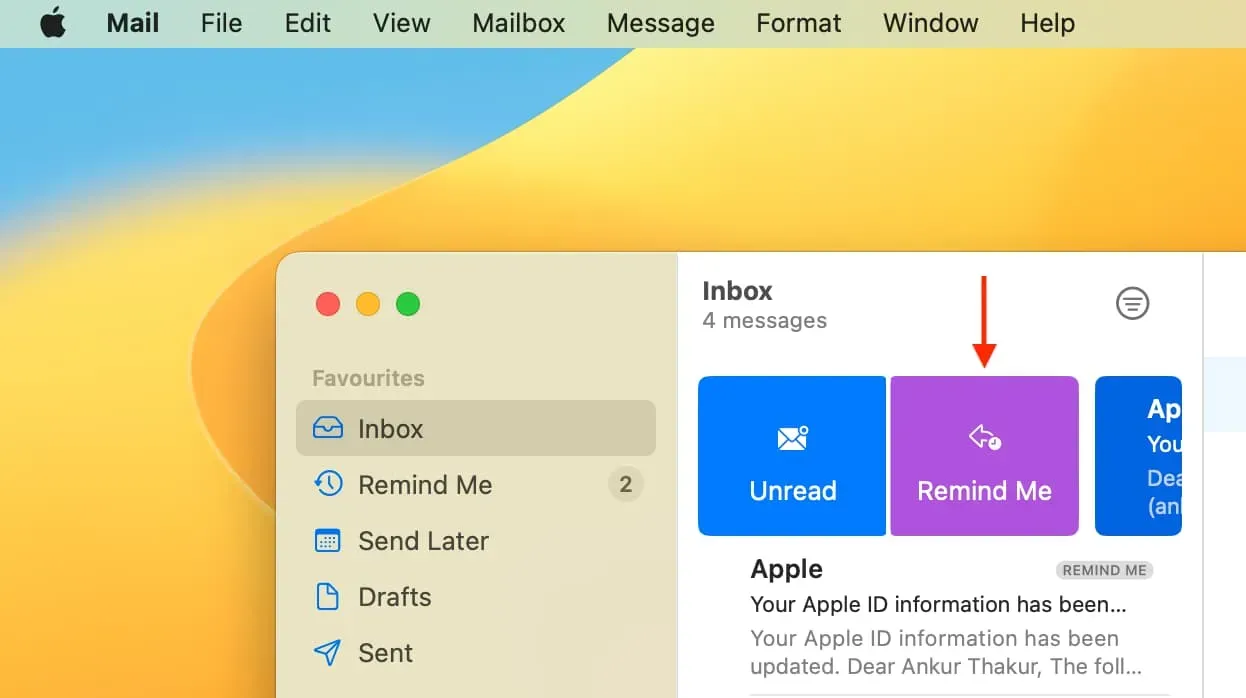
Haga clic con la tecla Control presionada o haga clic con el botón derecho en el correo electrónico seleccionado y seleccione Recordarme.
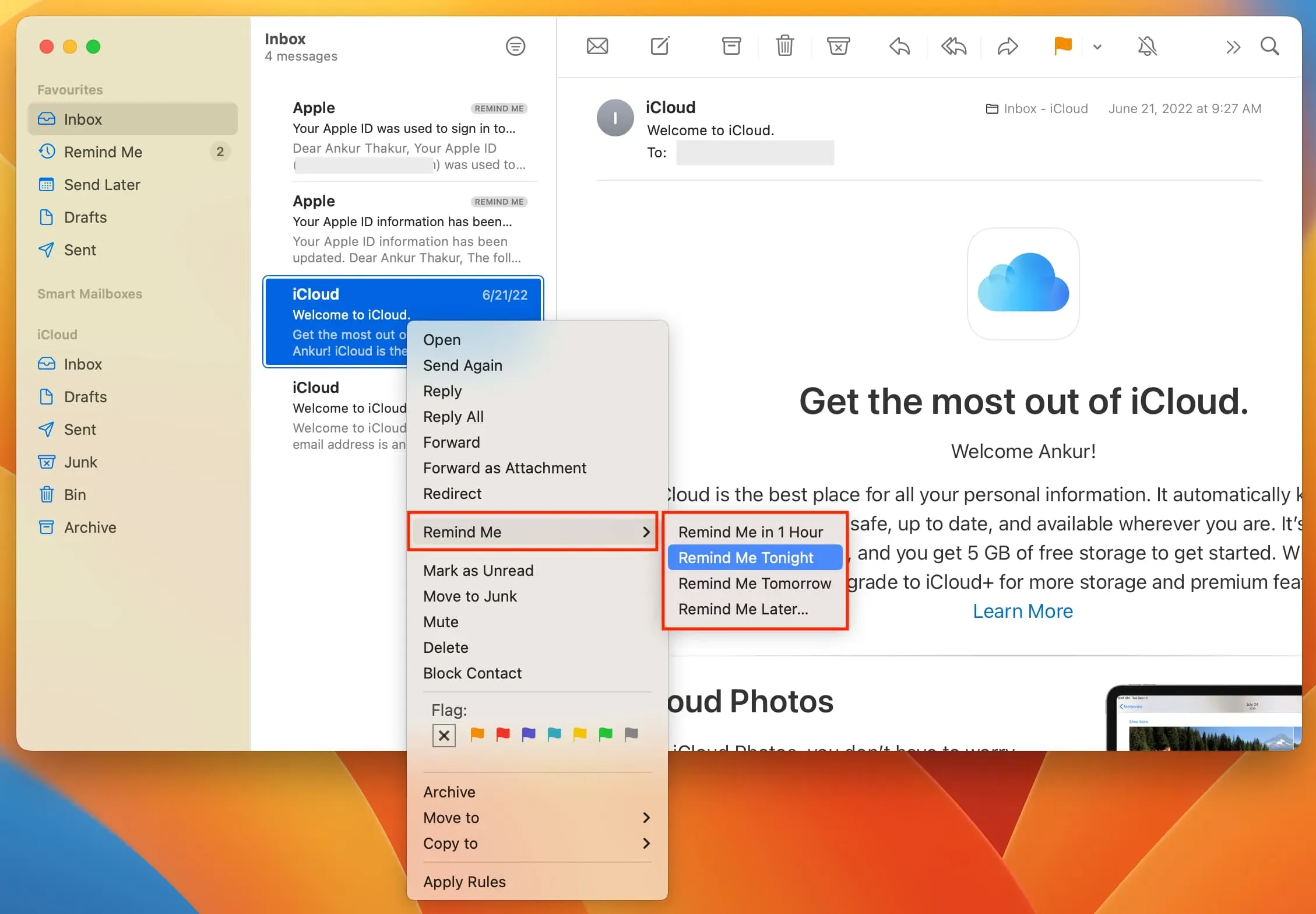
También puede hacer clic en «Mensaje» en la barra de menú superior y seleccionar «Recordarme».
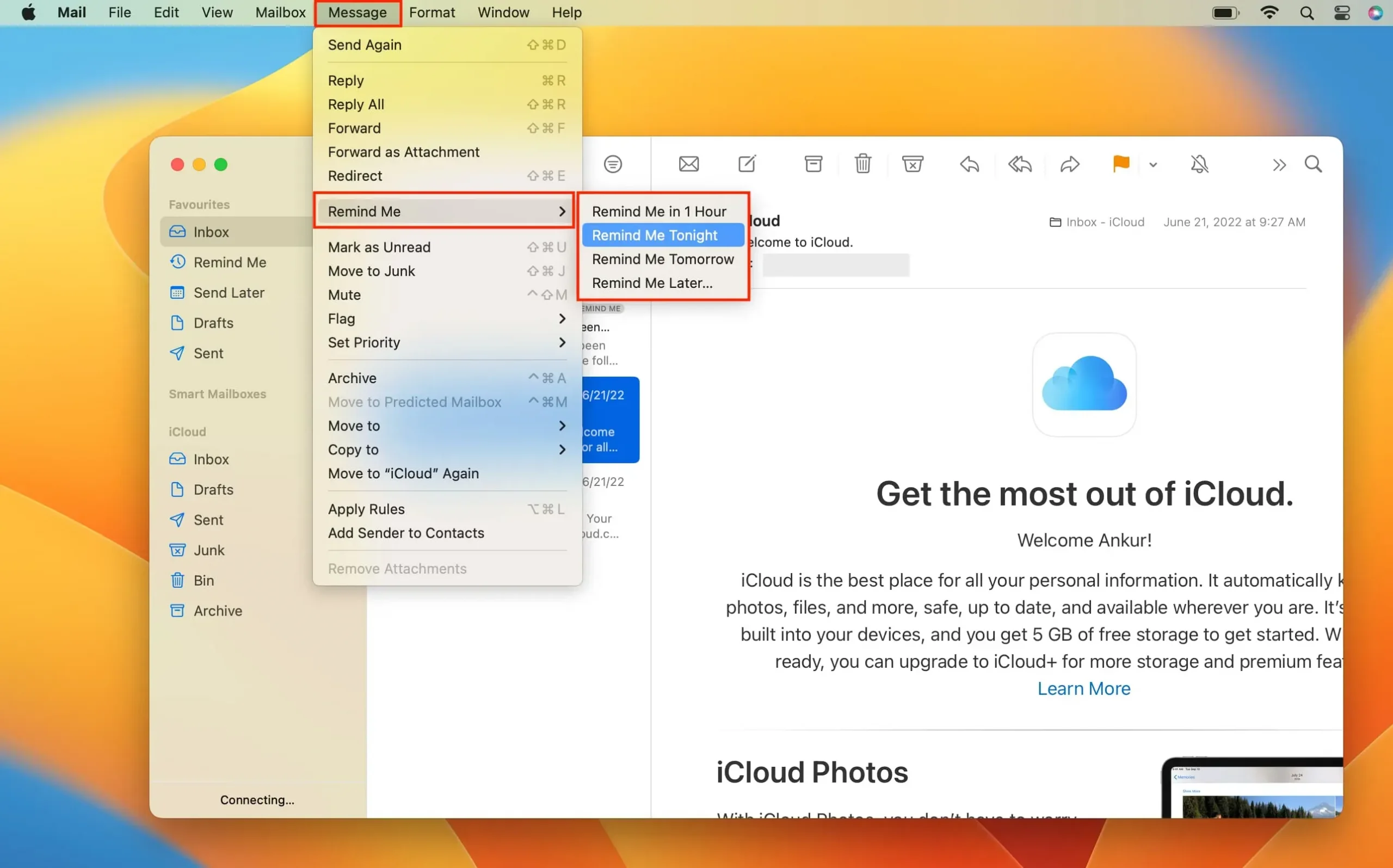
3) Seleccione «Recuérdame en 1 hora», «Recuérdame esta noche» o «Recuérdame mañana».
4) Para configurar su propia hora y fecha, seleccione «Recordarme más tarde», configure la hora y haga clic en «Programar».
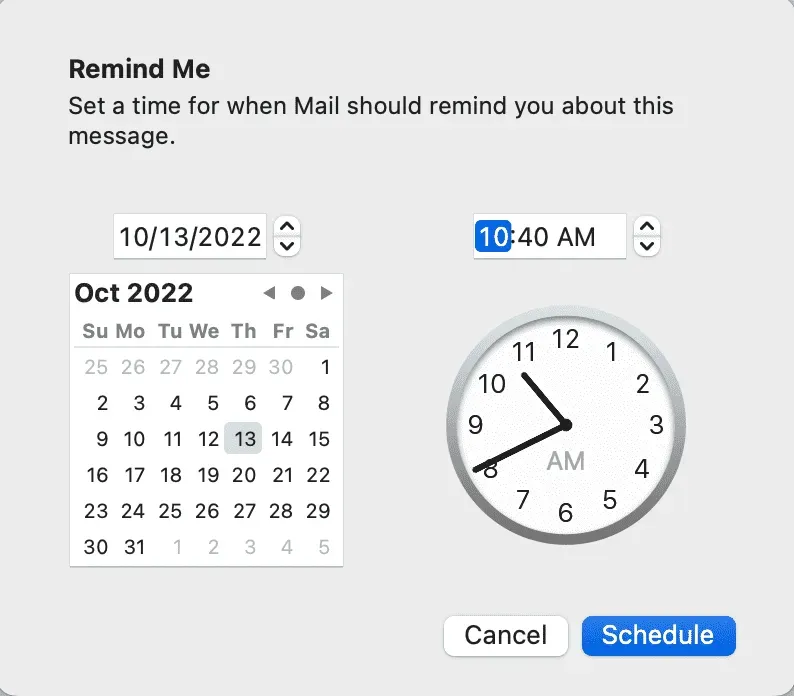
Ver, cambiar, eliminar recordatorios de correo electrónico
Al igual que el iPhone y el iPad, la aplicación Mac Mail agrega una sección «Recuérdame» a la barra lateral que tiene todos los correos electrónicos de recordatorio. Si no ves la barra lateral de Mail, presiona Control + Comando + S al mismo tiempo.
Para cambiar la hora del recordatorio, abra este correo electrónico y haga clic en Editar.
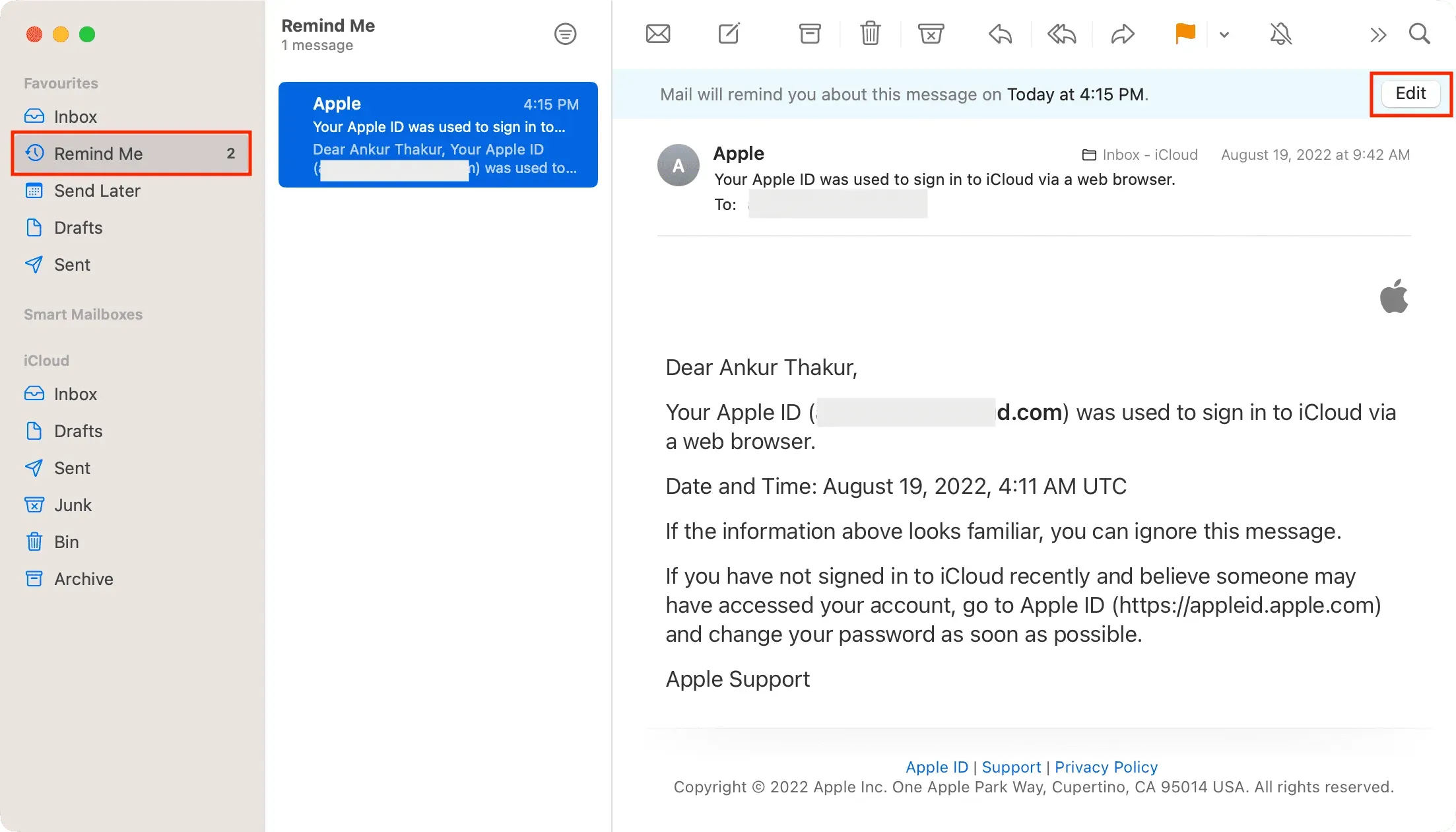
Actualmente no hay una opción visible para eliminar un recordatorio en la aplicación Mac Mail. Sin embargo, si arrastra el correo electrónico desde la sección Recordatorio a su bandeja de entrada, no debería recordárselo.
Así es como puede recibir un recordatorio importante por correo electrónico en la aplicación Correo para que pueda revisarlo más tarde y nunca perderlo.
¿Qué opinas de esta función?



Deja una respuesta